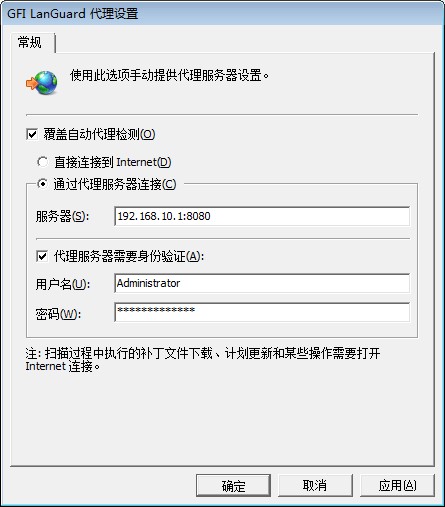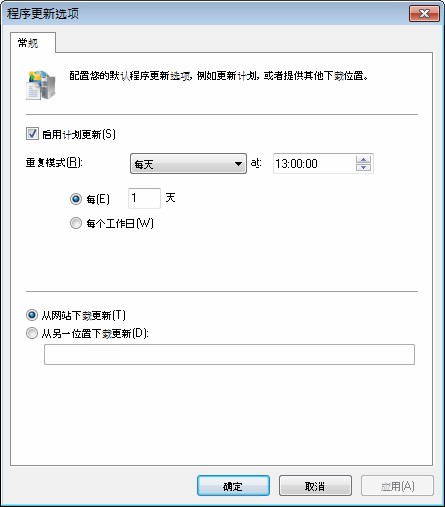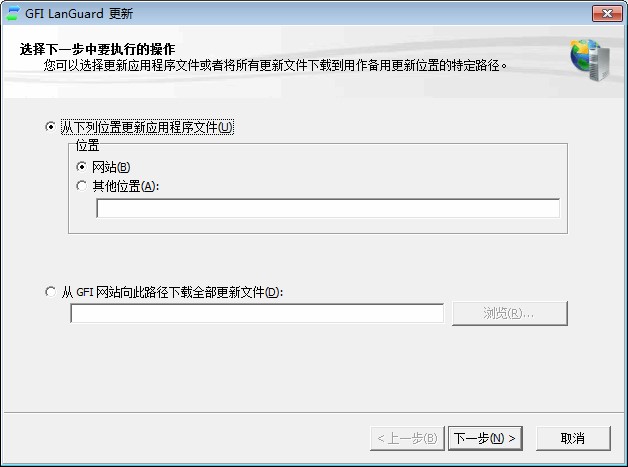配置 GFI LanGuard自动下载 GFI 发布的更新,以改善 GFI LanGuard 的功能。 这些更新还包含为较新的版本检查 GFI web 站点。 可以通过选中自动下载列中的复选框,启用/禁用更新。
GFI LanGuard 可以下载所有 Unicode 语言。 这包括(但不限于)英语、德语、法语、意大利语、西班牙语、阿拉伯语、丹麦语、捷克语、芬兰语、希伯来语、匈牙利语、日语、韩语、荷兰语、挪威语、波兰语、葡萄牙语、葡萄牙语(巴西)、俄语、瑞典语、中文、中文(台湾)、希腊语、土耳其语。
配置代理设置
要手动配置代理服务器设置以获得 Internet 更新:
- 单击配置选项卡 > 程序更新。
- 从常规任务中选择编辑代理设置。
- 选择覆盖自动代理检测,配置下列选项:
选项 描述 直接连接到 Internet 直接 Internet 连接可用 通过代理服务器连接 通过代理服务器访问 Internet。 使用下列格式更新服务器名称和端口号<server>:<port> 最易受攻击的计算机 此列表仅在选择域或工作组时才可用,并且显示在扫描过程中发现的最易受攻击的计算机。 左侧的图标颜色表示漏洞级别。 代理服务器需要身份验证 (可选)根据代理服务器的要求,输入用户名和密码 - 单击确定。
配置自动更新选项
GFI LanGuard 可以在每次程序启动时检查有无软件更新。 要禁用/启用此功能
- 单击配置选项卡 > 程序更新。 从常规任务中选择编辑程序更新选项。
- 选择/取消选择应用程序启动时检查更新可在应用程序启动时启用/禁用自动更新检查。
- 选择/取消选择启用计划的更新,以配置更新检查的频率。
- 指定 GFI LanGuard 是否从 GFI 网站或从另一位置下载更新。
- 单击确定。
手动启动 GFI LanGuard 程序更新:
GFI LanGuard 可以在每次程序启动时检查有无软件更新。 要禁用/启用此功能
- 单击 配置 选项卡 > 程序更新。
- 从 常规任务 中单击 检查更新。
- 指定从中下载所需的更新文件的位置。
- (可选)更改默认下载路径,选择 下载所有更新文件... 到此路径,以提供另一下载路径来存储所有 GFI LanGuard 更新。
- 单击下一步继续更新。
- 选择更新并单击 下一步。
- 单击 开始 以开始更新过程。